O Windows exibe um erro “A configuração lado a lado está incorreta” quando você tenta iniciar um aplicativo no seu PC. Este erro impede que você acesse seu aplicativo. Felizmente, existem algumas maneiras de contornar esse problema no seu computador.
O motivo mais comum pelo qual você recebe o erro é que a instalação do pacote Visual C++ está corrompida. Outras causas incluem aplicativos defeituosos, arquivos de aplicativos problemáticos, arquivos de sistema corrompidos e muito mais. Analisaremos cada um desses problemas para que seu problema seja resolvido.
Índice 
Reparar seu aplicativo instalado
Você recebe o erro acima porque os arquivos do seu aplicativo foram corrompidos. Isso acontece por vários motivos, incluindo desligamentos repentinos do sistema e vírus.
Você pode contornar isso reparando seu aplicativo instalado. Isso corrige os problemas com seu aplicativo e permite que você acesse o aplicativo sem problemas.
Observe que você não perde nenhum dado ao corrigir seu aplicativo com esse método.
Abra o Painel de Controle acessando Iniciar, procurando por Painel de Controle e selecionando esse item nos resultados da pesquisa. Escolha Desinstalar um programa no Painel de controle. Selecione seu aplicativo problemático na lista e escolha Reparar na parte superior. Se você não vir Reparar, selecione Desinstalar, Desinstalar/Alterar ou Alterar. 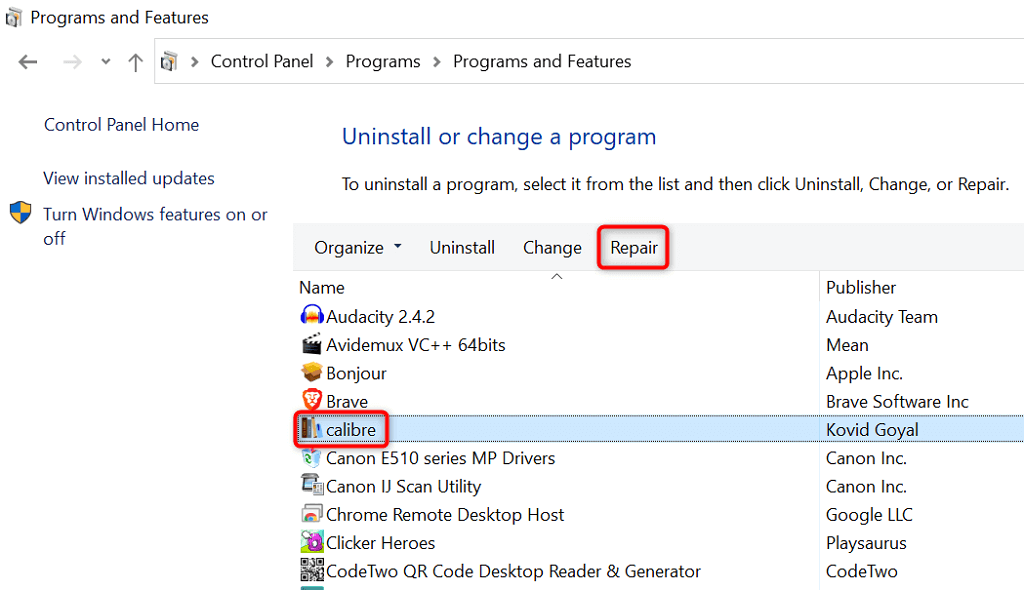 Siga as instruções exibidas no utilitário de reparo do seu aplicativo. Reinicie o seu PC quando tiver reparado o aplicativo. Inicie o aplicativo.
Siga as instruções exibidas no utilitário de reparo do seu aplicativo. Reinicie o seu PC quando tiver reparado o aplicativo. Inicie o aplicativo.
Reinstale seu aplicativo
Se você não conseguir resolver o erro com a opção de reparo, desinstale e reinstale seu aplicativo para corrigir o problema. Isso exclui todos os arquivos do seu aplicativo do computador e traz novos arquivos de aplicativos novos e funcionais.
Lembre-se de que você perderá suas configurações personalizadas ao reinstalar seu aplicativo.
Abra Configurações pressionando Windows + I. Escolha Aplicativos em Configurações. Selecione seu aplicativo defeituoso na lista e escolha Desinstalar. 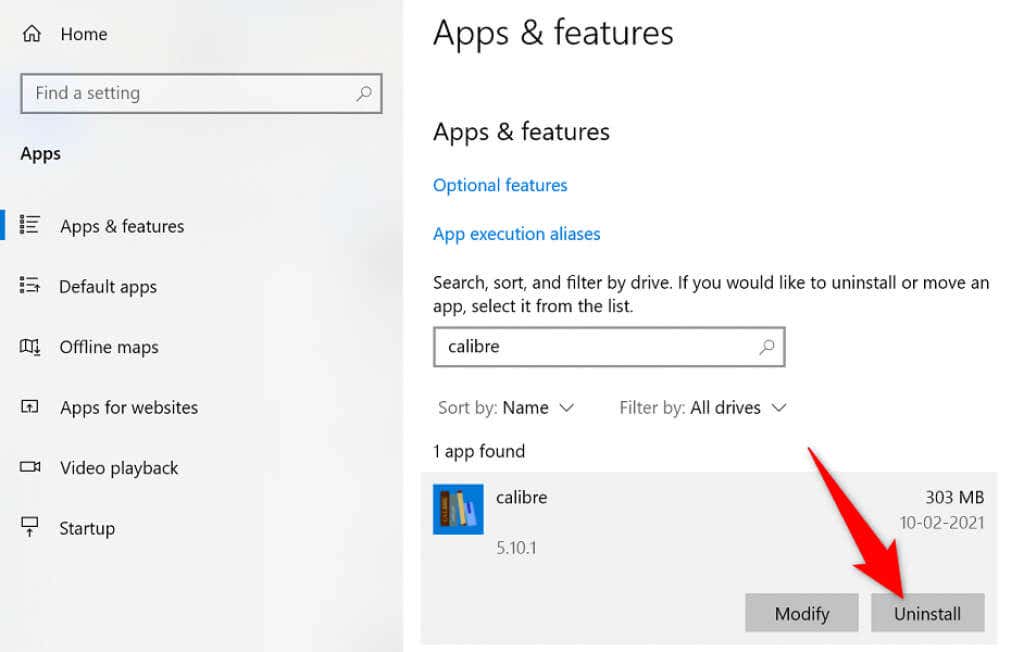 Selecione Desinstalar no prompt. Reinicie o seu PC quando o aplicativo for desinstalado. Reinstale o aplicativo.
Selecione Desinstalar no prompt. Reinicie o seu PC quando o aplicativo for desinstalado. Reinstale o aplicativo.
Reinstale os pacotes do Microsoft Visual C++
Se o erro “A configuração lado a lado está incorreta” persistir, os pacotes do Visual C++ instalados podem estar com problemas. Nesse caso, você pode resolver o problema baixando novamente e reinstalando esses pacotes em seu PC.
Primeiro, você precisa encontrar a versão necessária do Visual C++ para seu aplicativo. Em seguida, você pode baixar o pacote apropriado e instalá-lo em seu computador.
Abra Iniciar, procure por Visualizador de eventos e selecione esse aplicativo. Expanda Visualizações personalizadas > Eventos da página de resumo na barra lateral à esquerda. 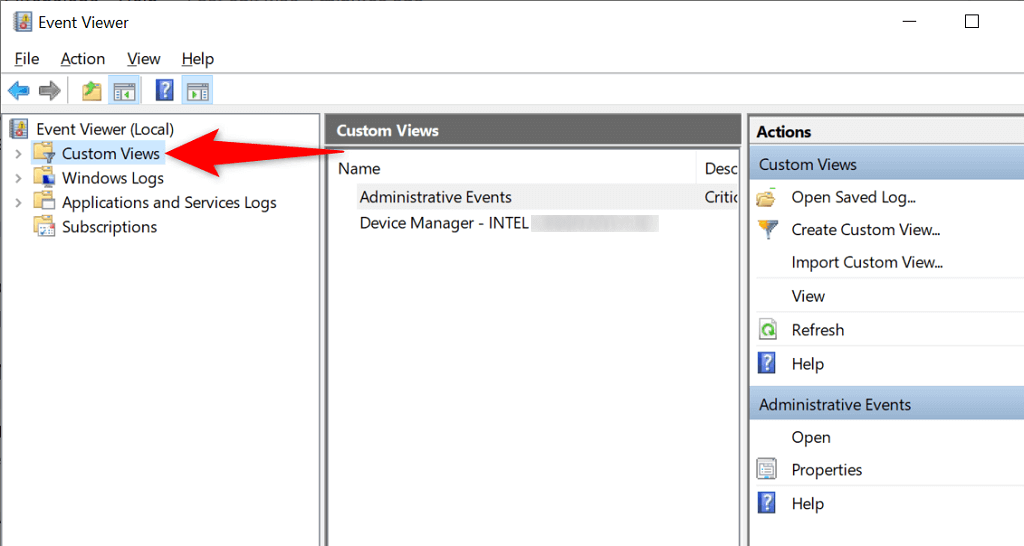 Escolha o erro lado a lado mais recente à direita e anote o valor ao lado da versão na guia Geral. Vá para o Google, digite a versão que você anotou e pressione Enter. Selecione o pacote redistribuível do Microsoft Visual C++ correspondente ao seu número de versão. Selecione o idioma do pacote no menu suspenso e escolha Download.
Escolha o erro lado a lado mais recente à direita e anote o valor ao lado da versão na guia Geral. Vá para o Google, digite a versão que você anotou e pressione Enter. Selecione o pacote redistribuível do Microsoft Visual C++ correspondente ao seu número de versão. Selecione o idioma do pacote no menu suspenso e escolha Download. 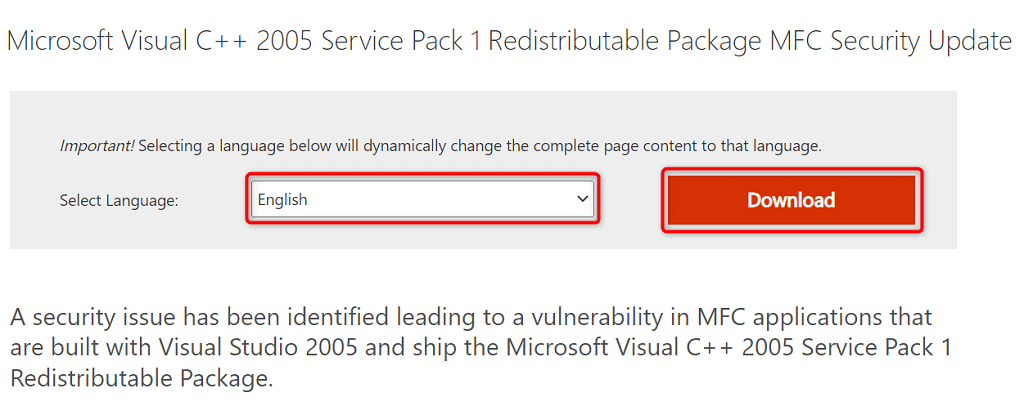 Execute o arquivo baixado para começar a instalar o pacote em seu computador. Reinicie o computador quando o pacote estiver instalado. Abra seu aplicativo.
Execute o arquivo baixado para começar a instalar o pacote em seu computador. Reinicie o computador quando o pacote estiver instalado. Abra seu aplicativo.
Execute uma verificação completa de vírus no seu PC
Vírus e malware podem fazer com que seus aplicativos não sejam iniciados. Nessas situações, use a ferramenta antivírus integrada do Windows para verificar e remover a maioria dos tipos de vírus e malware do seu PC.
Como você executará uma verificação completa de vírus, pode demorar um pouco para que o processo seja concluído.
Abra Iniciar, procure por Segurança do Windows e inicie o aplicativo. Selecione Proteção contra vírus e ameaças na tela principal do aplicativo. Escolha Opções de digitalização para visualizar os tipos de digitalização disponíveis. Selecione a opção Verificação completa e escolha Verificar agora.  Aguarde a ferramenta antivírus localizar e remover vírus do seu sistema. Reinicie o seu PC quando a verificação for concluída. Inicie seu aplicativo.
Aguarde a ferramenta antivírus localizar e remover vírus do seu sistema. Reinicie o seu PC quando a verificação for concluída. Inicie seu aplicativo.
Corrigir arquivos corrompidos no Windows
Os arquivos corrompidos do Windows podem danificar seus aplicativos instalados, causando erros como”A configuração lado a lado está incorreta”. Nesse caso, você pode usar a ferramenta integrada Verificador de arquivos do sistema para localizar e substituir arquivos de sistema quebrados e ausentes em seu computador.
Clique com o botão direito do mouse em Iniciar e escolha Prompt de Comando (Admin). Selecione Sim no prompt Controle de Conta de Usuário. Digite o seguinte no prompt de comando e pressione Enter: DISM.exe/Online/Cleanup-image/Restorehealth 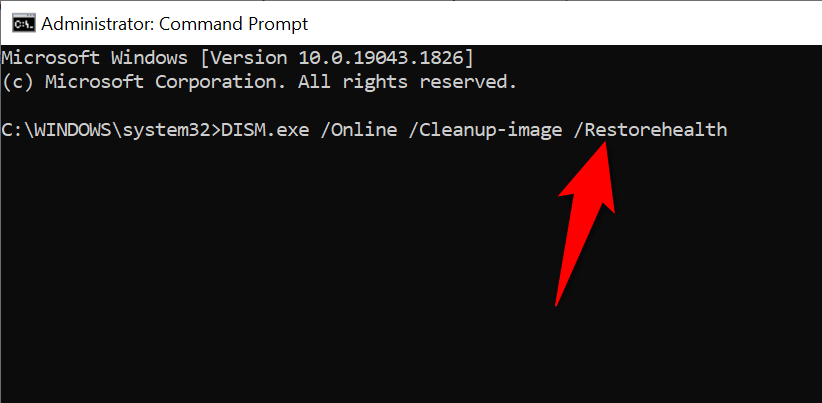 Execute o seguinte comando: sfc/scannow
Execute o seguinte comando: sfc/scannow 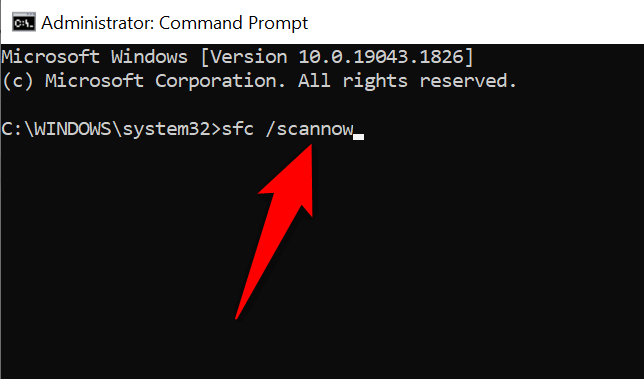 Reinicie seu PC quando seus arquivos corrompidos forem reparados. Abra seu aplicativo.
Reinicie seu PC quando seus arquivos corrompidos forem reparados. Abra seu aplicativo.
Atualize seu sistema operacional Windows 10/11
As atualizações do sistema Windows oferecem as correções de bugs mais recentes e melhorias gerais. Você pode resolver o erro do seu aplicativo atualizando seu sistema para a versão mais recente.
Inicie as Configurações pressionando Windows + I. Escolha Atualização e segurança em Configurações. Selecione Windows Update à esquerda. Escolha Verificar atualizações à direita. 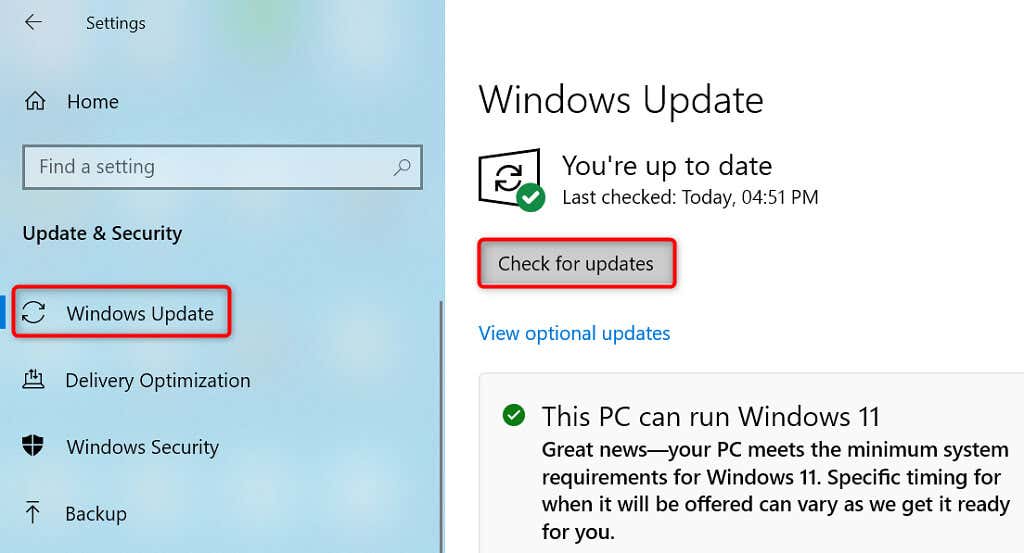 Instale as atualizações disponíveis. Reinicie o seu PC.
Instale as atualizações disponíveis. Reinicie o seu PC.
Redefinir seu PC com Windows para corrigir o erro de configuração lado a lado
Se você continuar recebendo a mensagem de erro”A configuração lado a lado está incorreta”, vale a pena redefinir seu PC para o configurações de fábrica para resolver o problema. Redefinir seu PC exclui todas as suas configurações personalizadas e traz seu PC de volta à condição de fábrica.
Acesse as Configurações pressionando Windows + I. Selecione Atualização e segurança em Configurações. Escolha Recuperação na barra lateral à esquerda e Comece em Redefinir este PC à direita. 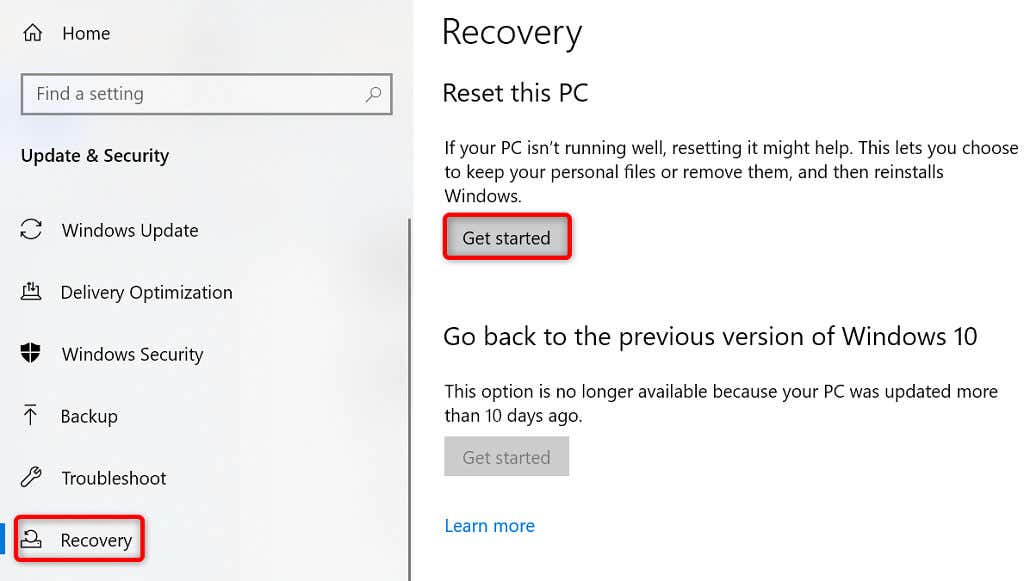 Selecione Manter meus arquivos, para que seus arquivos pessoais não sejam excluídos.
Selecione Manter meus arquivos, para que seus arquivos pessoais não sejam excluídos. 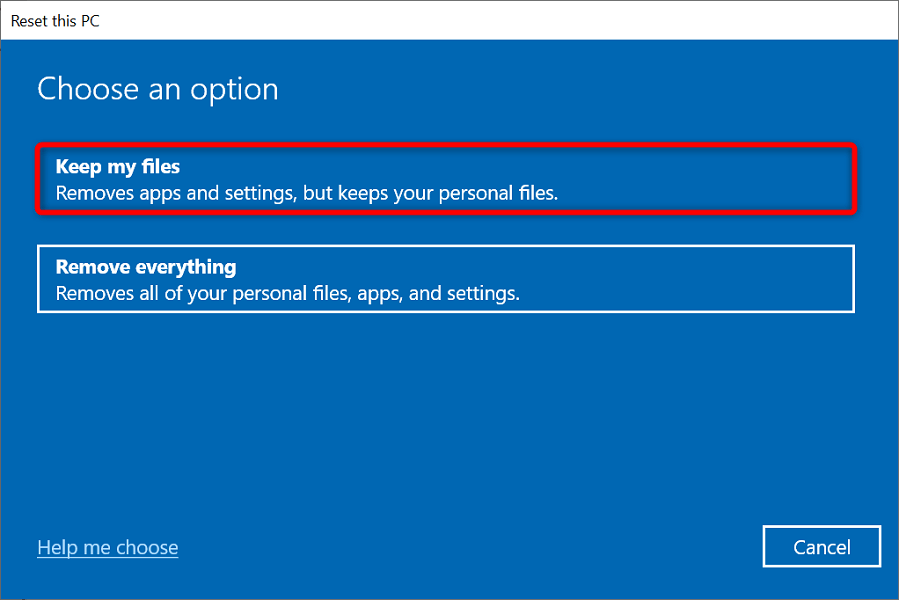 Siga as instruções na tela para reiniciar seu PC. Inicie seu aplicativo problemático.
Siga as instruções na tela para reiniciar seu PC. Inicie seu aplicativo problemático.
Inicie seus aplicativos do Windows sem nenhuma mensagem de erro
Ao iniciar um aplicativo, você espera que ele abra e forneça as funções que você está procurando. Às vezes, isso não acontece e você vê um erro na inicialização do aplicativo.
Felizmente, você tem várias maneiras de contornar os problemas de inicialização de aplicativos do Windows, conforme descrito acima. Um desses métodos deve ajudar a abrir seu aplicativo normalmente.
